メイン画面
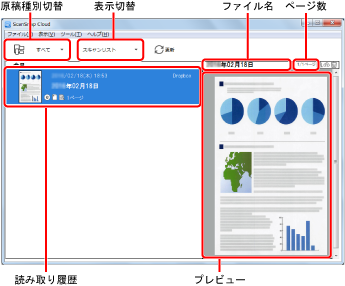
メイン画面の構成は以下のとおりです。
- 表示切替ドロップダウンリスト
メイン画面の表示を切り替えます。以下の項目から選択できます。
- スキャンリスト
メイン画面に、すべての読み取り履歴が表示されます。日付と日時が新しいものから順に、上から表示されます。
- スキャンエラーリスト
-
メイン画面に、エラー状態の読み取り履歴だけが表示されます。
エラー状態の読み取り履歴は、サムネイルに
 が表示されます。日付と日時が新しいものから順に、上から表示します。
が表示されます。日付と日時が新しいものから順に、上から表示します。
- 原稿種別切替ドロップダウンリスト
-

すべての原稿種別の読み取り履歴が表示されます。
ScanSnap Cloud 設定画面(「スキャン設定」タブ)で、「原稿の種別ごとに保存先を設定する」チェックボックスのチェックを外した状態で読み取ったイメージデータの読み取り履歴も表示されます。

文書に振り分けられたイメージデータの読み取り履歴が表示されます。

名刺に振り分けられたイメージデータの読み取り履歴が表示されます。

レシートに振り分けられたイメージデータの読み取り履歴が表示されます。

写真に振り分けられたイメージデータの読み取り履歴が表示されます。
- [更新]ボタン
スキャンリストが更新されます。
- 読み取り履歴
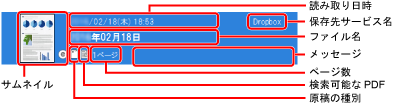
読み取り履歴は、原稿を読み取ってから 2 週間保存されます。
サムネイル
読み取ったイメージデータのサムネイルが表示されます。
e-文書モードで読み取ったイメージデータの場合は、サムネイルの右下に
 が表示されます。
が表示されます。読み取り日時
原稿を読み取った日時が表示されます。
保存先サービス名
イメージデータの保存先サービスが表示されます。
ファイル名
イメージデータのファイル名が表示されます。
読み取りエラーの場合は空欄となります。
原稿の種別
原稿の種別がアイコンで表示されます。
アイコンは以下の 4 種類です。
文書(
 )
)名刺(
 )
)レシート(
 )
)写真(
 )
)
検索可能な PDF
検索可能な PDF ファイルとして作成されたイメージデータの場合は、読み取り履歴に
 が表示されます。
が表示されます。ページ数
イメージデータのページ数が表示されます。
メッセージ
読み取り履歴の状態をメッセージで表示します。
メッセージがない場合は空欄となります。
- ファイル名
イメージデータのファイル名が表示されます。
- ページ数
イメージデータのページ数が表示されます。

イメージデータを検索可能な PDF ファイルに変換します。

イメージデータの原稿の種別を変更します。

読み取り履歴を削除します。
- プレビュー
-
読み取り履歴をクリックするとイメージデータがプレビュー表示されます。
エラー状態の読み取り履歴をクリックすると、イメージデータのプレビューおよびメッセージが表示されます。
メッセージの右下に[リトライ]ボタンが表示されている場合、[リトライ]ボタンをクリックすると、保存先サービスにイメージデータを再度保存できます。
読み取り日時は、読み取り履歴を確認するコンピュータのタイムゾーンが使用されます。
ファイル名に付与される日付情報は、ScanSnap Cloud サービスのアカウントを作成したときに指定された地域のタイムゾーンが使用されます。
アカウントの作成後に、タイムゾーンは変更できません。
